Как удалить Opera
Программы
Анастасия
20 января
0/10 4 908
Opera – один из самых популярных браузеров. Но несмотря на все его достоинства, у пользователей иногда возникает необходимость удалить Opera со своего компьютера, скажем, из-за некорректной работы или просто потому, что другой браузер оказался более удобным. В этой статье мы расскажем, как удалить Opera.
«Что тут сложного? — спросите вы. — Удалил через установку и удаление программ — и все готово!» Но не все так просто. Opera, как и многие другие браузеры, сохраняет ваши закладки, пользовательские настройки и другую информацию в системных папках. Эти папки не удаляются при удалении Opera стандартными средствами операционной системы.
Для начала вам нужно узнать, где именно браузер хранит закладки и пользовательские настройки. Для этого вам нужно зайти в сведения о программе (кнопка Opera в левом верхнем углу окна браузера — Справка — О программе). Можно просто ввести в адресную строку opera:about и нажать Enter. В разделе Пути будут показаны папки, в которых Opera хранит настройки, сохраненные сеансы, закладки, пользовательские стили и другие данные.
В Windows XP эти папки обычно имеют следующие пути:
- C:\Documents and Settings\имя_пользователя\Application Data\Opera\Opera
- C:\Documents and Settings\имя_пользователя\Local Settings\Application Data\Opera\Opera
Для Windows 7 пути будут такими:
- C:\Users\имя_пользователя\AppData\Local\Opera\Opera
- C:\Users\имя_пользователя\AppData\Roaming\Opera\Opera
Запомните или запишите эти пути или сделайте скриншот.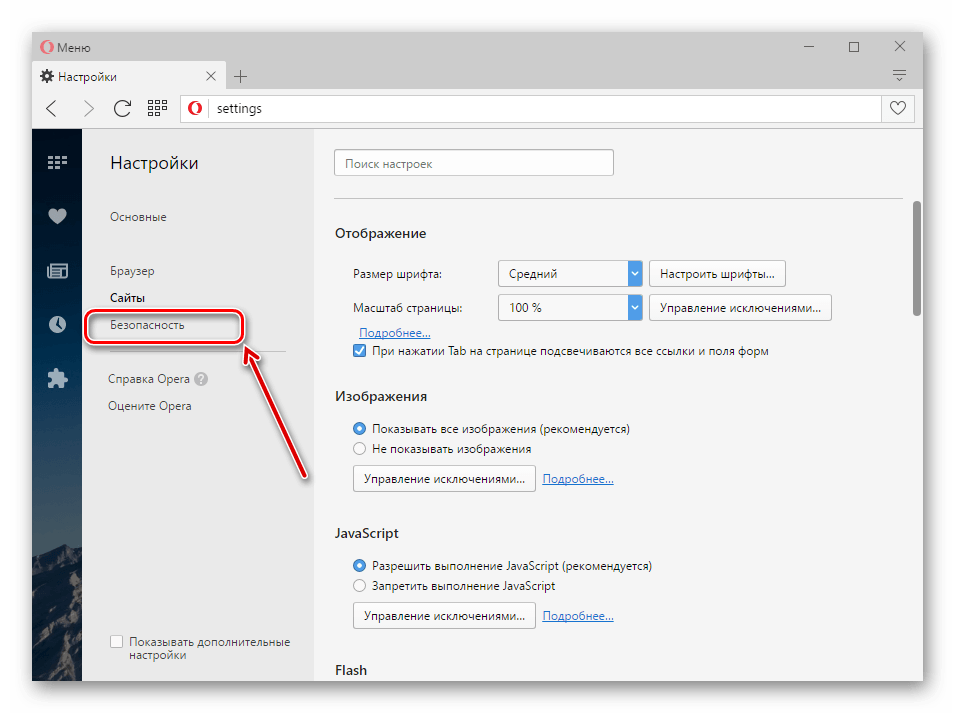 Теперь можно закрыть браузер и удалить Opera через установку и удаление программ: Пуск — Панель управления — Установка и удаление программ (для Windows 7 – Программы и компоненты).
Теперь можно закрыть браузер и удалить Opera через установку и удаление программ: Пуск — Панель управления — Установка и удаление программ (для Windows 7 – Программы и компоненты).
Когда удаление браузера завершено, нужно удалить папки с настройками (те, чьи адреса вы и смотрели в информации о браузере). Учтите, что эти папки могут быть скрытыми, так что для начала нужно сделать их видимыми. А можно воспользоваться Total Commander или любым другим файловым менеджером, отображающим скрытые файлы и папки. На всякий случай папки можно не удалять насовсем, а просто переместить их куда-нибудь. Тогда в случае чего вы сможете восстановить ваши пользовательские настройки. Еще следует проверить папку C:\Program Files\Opera (в 64-битных системах — C:\Program Files (x86)\Opera). Если она осталась — удалите ее вместе со всем содержимым.
Наконец, для верности можно удалить «следы» Opera в реестре. Чтобы зайти в редактор реестра, используйте комбинацию клавиш Win + R (или Пуск — выполнить), введите в открывшемся окне команду regedit и нажмите OK или Enter.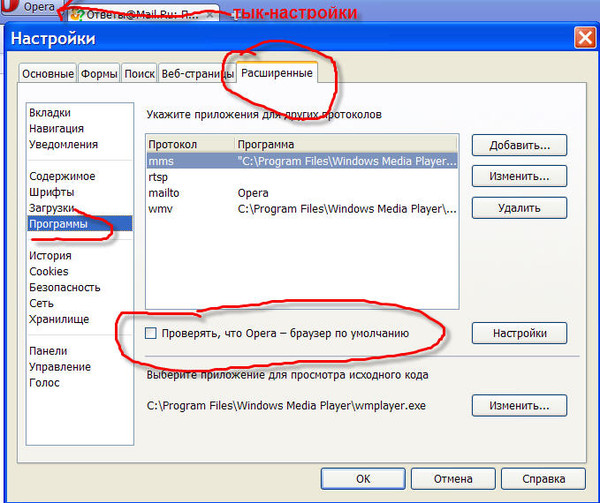 Откроется редактор реестра (если операционная система в процессе открытия попросит у вас подтверждение, жмите ОК).
Откроется редактор реестра (если операционная система в процессе открытия попросит у вас подтверждение, жмите ОК).
В правой панели редактора нужно найти следующую ветвь реестра:
HKEY_CURRENT_USER\Software\OperaSoftware\
Удалите эту ветвь (клик правой кнопкой мыши — Удалить или выделить левой кнопкой мыши и нажать Delete). Также удалите все ветви, относящиеся к Opera, в разделах HKEY_USERS, HKEY_CLASSES_ROOT, HKEY_LOCAL_MACHINE\Software. Для удобства можете воспользоваться поиском: Правка — Найти, в строке поиска введите Opera и нажмите Найти далее.
Учтите, что все манипуляции с реестром вы выполняете на свой страх и риск, ошибки могут привести к нестабильной работе операционной системы. Так что если вы не уверены, что сможете удалить то, что нужно, в реестр не лезьте или хотя бы заранее сделайте его резервную копию (как это сделать, мы рассказывали в статье «Как удалить Google Chrome?»).
Поздравляем, вам удалось удалить Opera полностью! Теперь можно устанавливать ее заново или ставить любой другой браузер по вашему вкусу.
Оцените статью
Оставить комментарий
Как удалить браузер Опера полностью.
Как удалить Оперу? Этот вопрос волнует очень многих пользователей браузера Оpera.
Ведь зачастую он может не полностью исчезнуть с компьютера. Наши подсказки помогут вам навсегда избавиться от браузера Opera.
Содержание
- Удаление Opera
- Вариант 1 – средства Виндовс
- Вариант 2 — CCLEANER
Удаление Opera
Удаление браузера Опера – очень простая процедура, которая не требует никаких усилий. Перед вами несколько способов, каждый хорош по-своему. Иногда какой-то из них может не сработать, поэтому есть пару вариантов для решения проблемы.
Вариант 1 – средства Виндовс
Сначала нужно попробовать штатные средства, которыми обладает любой компьютер. Если же этот способ не подойдет пользователю, мы перейдем к следующему. Типичные средства, которые предлагает операционная система, являются наиболее простыми и понятными для рядового пользователя.
Типичные средства, которые предлагает операционная система, являются наиболее простыми и понятными для рядового пользователя.
- Перед нами рабочий стол, смотрим в левый нижний угол и нажимаем на кнопку «Пуск». Далее заходим в панель управления, после этого – программы и компоненты. Если у вас Windows XP, то панель последняя кнопка будет иметь другое название, нужно нажать на «Установку и удаление программ».
- Далее нам откроется большой список программ, в котором и нужно найти Оперу. Нужно кликнуть по иконке два раза, делаем это левой кнопкой мыши. Открывается специальное окно деинсталляции браузера.
- Если вы хотите полностью удалить программу, со всеми данными, то обязательно нажмите на пункт «удалить пользовательские данные». Далее просто следуем инструкции, которую предложит сам деинсталлятор.
- Дожидаемся конца процесса и закрываем все окна. Поздравляем, вы смогли полностью удалить браузер Opera со своего компьютера.

Вариант 2 — CCLEANER
На самом деле, использовать можно любую программу, которая занимается очисткой компьютера. Но именно CCLEANER обладает очень хорошей репутацией и действительно удаляет браузер Опера, не оставляя от него никаких следов. Зачем пользоваться такими программами, если есть вариант штатного удаления?
Все очень просто, если на вашем компьютере есть вирус или ошибки реестра, то браузер не сможет полностью удалиться. Его файлы останутся, а если проследовать за ними и попытаться отправить их в корзину, скорее всего, компьютер будет выдавать ошибки. Поэтому легче всего воспользоваться CCLEANER.
- Скачиваем CCLEANER с официального сайта и заходим в программу. Для начала можно удалить различные записи с реестра и остальной кэш, чтобы ускорить работу компьютера.
- Далее заходим во вкладку, которая расположилась в боковом меню, она называется «Сервис». Далее нам нужно активировать опцию удаления программ, в некоторых случаях это происходит автоматически;
- Ищем в большом списке браузер Опера и выделяем его.
 Слева есть меню с надписью «Деинсталляция», после выставленной галочки, оно станет активным. Нажимаем на него и следуем всем действиям, которые предлагает программа.
Слева есть меню с надписью «Деинсталляция», после выставленной галочки, оно станет активным. Нажимаем на него и следуем всем действиям, которые предлагает программа.
Удалить браузер с компьютера можно миллионами способов, все зависит от используемой утилиты.
Мы привели в пример самую популярный и эффективный и стандартный способ.
Принудительно удалить браузер Opera в Windows 10 и Windows 11
~ Амир
Если обычный вариант удаления для удаления браузера Opera в Windows 10 или Панели управления Windows 11 «Установка и удаление программ/приложений» не работает, вы можете использовать любой из этих вариантов, чтобы удалить его;
Вариант 1 (переустановить, а затем удалить Opera):
Переустановить последнюю версию браузера Opera из;
https://opera. com/
com/
После завершения установки используйте параметр «Панель управления» («Настройки») в Windows 10 или Windows 11 и нажмите «Удалить» или «Удалить».
Перезагрузите операционную систему Windows 10 или Windows 11 и посмотрите в приложениях или панели управления «Установка и удаление программ», было ли полностью удалено приложение браузера Opera.
Если нет, то используйте следующий второй вариант, чтобы вручную и принудительно удалить браузер Opera из Windows 11;
Вариант 2 (Удалить папки Opera вручную):
Предпочтительно перезагрузить Windows 11 в безопасном режиме, удерживая левую кнопку SHIFT и нажав;
Пуск -> Питание -> Перезагрузка
Удалите эти папки.
«C:\Program Files\Opera»
«C:\Program Files (x86)\Opera»
«C:\Users\yourusername\AppData\local\programs\Opera»
Чтобы удалить настройки Opera и файлы, удалить;
«C:\Users\ваше имя пользователя\AppData\Roaming\Opera Software\Opera Stable»
и
«C:\Users\ваше имя пользователя\AppData\Local\Opera Software\Opera Stable»
Удалите родительские папки «Opera Software», чтобы избавиться от всех профилей Opera (если их больше, кроме «Opera Stable»).
В CCleaner есть опции для удаления неверных записей из реестра. Вы можете скачать бесплатное приложение CCleaner с;
https://www.ccleaner.com/download
Предоставлено:
https://forums.opera.com/topic/30239/uninstall-it-won-t/2
Нравится:
Нравится Загрузка…
Рубрика: Облако, Облачные вычисления, Компьютер, Интернет, Microsoft Windows 10, Технологии не удается удалить Operaне удается удалить браузер Operaневозможно удалить браузер OperaУдалить браузер Opera вручнуюбраузер Operaудалить проблемы Operaудалить ошибку Operaудалить Opera Ищи:Введите свой адрес электронной почты, чтобы следить за этим блогом и получать уведомления о новых сообщениях по электронной почте.
Адрес электронной почты:
Алфавитный указатель (Оглавление)
Архивы Выбрать месяц Декабрь 2022 Ноябрь 2022 Октябрь 2022 Сентябрь 2022 Август 2022 Июль 2022 Июнь 2022 Май 2022 Апрель 2022 Март 2022 Февраль 2022 Январь 2022 Декабрь 2021 Ноябрь 2021 Октябрь 2021 Сентябрь 2021 Август 2021 Июль 2021 Июнь 1 1 2 Февраль 2021 Май 2021 Апрель 2020 Декабрь 2020 Ноябрь 2020 Октябрь 2020 Сентябрь 2020 Август 2020 Июль 2020 Июнь 2020 Май 2020 Апрель 2020 Март 2020 Февраль 2020 Январь 2020 Декабрь 2019Ноябрь 2019 г. Октябрь 2019 г. Сентябрь 2019 г. Август 2019 г., июль 2019 г., июнь 2019 г., май 2019 г. Апрель 2019 г. Март 2019 г. Февраль 2019 г. Январь 2019 г. Декабрь 2018 г. Ноябрь 2018 г. Октябрь 2018 г. Сентябрь 2018 г. Август 2018 г., июль 2018 г., июнь 2018 г., май 2018 апрель 2018 г. Март 2018 г. Февраль 2018 г. Январь 2018 г. Декабрь 2018 г. Ноябрь 2017 г. Октябрь 2017 г. Сентябрь 2017 г. Август 2017 г., июль 2017 г., июнь 2017 г., май 2017 г., апрель 2017 г. Март 2017 г., февраль 2017 г. Январь 2017 г. Декабрь 2016 г., ноябрь 2016 г., октябрь 2016 г., Сентябрь 2016 г., август 2016 г., июнь 2016 г., июнь 2016 г., май 2016 г., апрель 2016 г. Март 2016 г. Февраль 2016 г. 2016 г. Декабрь 2015 г. Ноябрь 2015 г. Октябрь 2015 г. Сентябрь 2015 г. Август 2015 г. Июль 2015 г. Июнь 2015 г. Май 2015 г. Апрель 2015 г. Март 2015 г. Февраль 2015 г. Ноябрь 2014 г. Сентябрь 2014 г. Март 2014 г. Декабрь 2013 г.3)реклама (11)amazon aws (21)Анализ (588)android (19)Ответ (115)Аргумент (351)Искусство (118)Статья (146)Вопросы (68)Вопросы (98)Астрономия (25)Блог (678) )Яблоко раздора (424)Книга (63)Рецензия на книгу (6)распад (157)Бизнес (153)деловое общение (38)обман (112)щелчок с девушкой (43)Облако (118)Облачные вычисления (108)Колонка (106) )комедия (181)комментарии (592)коммуникации (66)компьютерные (159)компьютерные шрифты (1)компьютерная графика (22)беспокойство (366)споры (374)кулинария (2)творчество (148)критика (435)перекрестный допрос ( 104)Перекрестный вопрос (109)Перекрестный допрос (100)Перекрестный вопрос (106)Любопытный (487)киберправо (19)киберпространство (98)танец (69)свидания (1 165)дебаты (407)депрессия (638)диалог (20)спор (417) Диссертация (56)развод (154)Сомнения (381)доксинг (13)мечта (110)мечтатель (94)Сомнительные (400)образование (50)электронная почта (36)эмоции (161)Запрос (96)Запросы (313)развлечения ( 75)Эссе (85)Изложение (297)Facebook (70)вера (98)Художественная литература (83)Еда (16)внешняя политика (21)свобода слова (56)смешно (215)gmail (17)язык ненависти (64)Здоровье (94)Дорога (6)Превосходство индусов (18)Надежда (748)Безнадежность (633)Гигиена (25)Дознание (94)Дознание (322)Интернет (157)Допрос (91)Допрос (96)Интервью (86)Расследование (101) )Расследование (105)исламофобия (40)Проблема (473)журналистика (34)Справедливость (116)доброта (28)Право (124)Правоведение (133)Жизнь (1444)световой парус (11)Любовь (547)Лирика (1322)медиа 43 )Роман (43)Наблюдение (716)Другое (660)Бумага (64)страсть (26)мир (76)Философия (806)Фотография (14)физика (3)Поэма (1 069))Поэзия (12 059)Точка зрения (705)Политика (177)позитивность (55)Исследование (418)Проблема (399)Проза (126)Психология (1100)Запрос (223)Вопрос (143)Вопросы (119)Викторина (69) )Цитата (510)Цитата (509)расизм (47)Поднять (96)Поднять (153)Отчет (55)Обзор (34)революция (17)романтика (207)наука (6)безопасность (16)Секс (85)Короткое История (53)сон (24)Социальные сети (211)Обществоведение (188)Песня (1459)космос (16)Истории (60)История (75)расизм (34)Табу (428)Технологии (600)Мысль (1020) трафик (5)Путешествия (106)Неопределенность (518)оединенные нации (24)вселенная (61)Отучение (1 010)Видео (611)война (36)белое превосходство (32)женщины (123)Слова (1 055)Написание ( 122)Писатель (1 003)Письмо (1 039)
Октябрь 2019 г. Сентябрь 2019 г. Август 2019 г., июль 2019 г., июнь 2019 г., май 2019 г. Апрель 2019 г. Март 2019 г. Февраль 2019 г. Январь 2019 г. Декабрь 2018 г. Ноябрь 2018 г. Октябрь 2018 г. Сентябрь 2018 г. Август 2018 г., июль 2018 г., июнь 2018 г., май 2018 апрель 2018 г. Март 2018 г. Февраль 2018 г. Январь 2018 г. Декабрь 2018 г. Ноябрь 2017 г. Октябрь 2017 г. Сентябрь 2017 г. Август 2017 г., июль 2017 г., июнь 2017 г., май 2017 г., апрель 2017 г. Март 2017 г., февраль 2017 г. Январь 2017 г. Декабрь 2016 г., ноябрь 2016 г., октябрь 2016 г., Сентябрь 2016 г., август 2016 г., июнь 2016 г., июнь 2016 г., май 2016 г., апрель 2016 г. Март 2016 г. Февраль 2016 г. 2016 г. Декабрь 2015 г. Ноябрь 2015 г. Октябрь 2015 г. Сентябрь 2015 г. Август 2015 г. Июль 2015 г. Июнь 2015 г. Май 2015 г. Апрель 2015 г. Март 2015 г. Февраль 2015 г. Ноябрь 2014 г. Сентябрь 2014 г. Март 2014 г. Декабрь 2013 г.3)реклама (11)amazon aws (21)Анализ (588)android (19)Ответ (115)Аргумент (351)Искусство (118)Статья (146)Вопросы (68)Вопросы (98)Астрономия (25)Блог (678) )Яблоко раздора (424)Книга (63)Рецензия на книгу (6)распад (157)Бизнес (153)деловое общение (38)обман (112)щелчок с девушкой (43)Облако (118)Облачные вычисления (108)Колонка (106) )комедия (181)комментарии (592)коммуникации (66)компьютерные (159)компьютерные шрифты (1)компьютерная графика (22)беспокойство (366)споры (374)кулинария (2)творчество (148)критика (435)перекрестный допрос ( 104)Перекрестный вопрос (109)Перекрестный допрос (100)Перекрестный вопрос (106)Любопытный (487)киберправо (19)киберпространство (98)танец (69)свидания (1 165)дебаты (407)депрессия (638)диалог (20)спор (417) Диссертация (56)развод (154)Сомнения (381)доксинг (13)мечта (110)мечтатель (94)Сомнительные (400)образование (50)электронная почта (36)эмоции (161)Запрос (96)Запросы (313)развлечения ( 75)Эссе (85)Изложение (297)Facebook (70)вера (98)Художественная литература (83)Еда (16)внешняя политика (21)свобода слова (56)смешно (215)gmail (17)язык ненависти (64)Здоровье (94)Дорога (6)Превосходство индусов (18)Надежда (748)Безнадежность (633)Гигиена (25)Дознание (94)Дознание (322)Интернет (157)Допрос (91)Допрос (96)Интервью (86)Расследование (101) )Расследование (105)исламофобия (40)Проблема (473)журналистика (34)Справедливость (116)доброта (28)Право (124)Правоведение (133)Жизнь (1444)световой парус (11)Любовь (547)Лирика (1322)медиа 43 )Роман (43)Наблюдение (716)Другое (660)Бумага (64)страсть (26)мир (76)Философия (806)Фотография (14)физика (3)Поэма (1 069))Поэзия (12 059)Точка зрения (705)Политика (177)позитивность (55)Исследование (418)Проблема (399)Проза (126)Психология (1100)Запрос (223)Вопрос (143)Вопросы (119)Викторина (69) )Цитата (510)Цитата (509)расизм (47)Поднять (96)Поднять (153)Отчет (55)Обзор (34)революция (17)романтика (207)наука (6)безопасность (16)Секс (85)Короткое История (53)сон (24)Социальные сети (211)Обществоведение (188)Песня (1459)космос (16)Истории (60)История (75)расизм (34)Табу (428)Технологии (600)Мысль (1020) трафик (5)Путешествия (106)Неопределенность (518)оединенные нации (24)вселенная (61)Отучение (1 010)Видео (611)война (36)белое превосходство (32)женщины (123)Слова (1 055)Написание ( 122)Писатель (1 003)Письмо (1 039)- Сплетите сеть обмана, чтобы заманить в ловушку
- Мои следующие пятьдесят лет
- Один счастливый ублюдок
- Во время этого холодного, но прекрасного восхода солнца
- Восход
- Она пожирает души мужчин
- Незнакомец внутри вас
- Рассчитывая на ее мертвую совесть
- Кольцо для пирсинга в носу Snug Double Hoop — Hugging Nose Hoop Gold
- Украина – Насилие порождает Насилие
- Ошибка любви (טָעוּת שֶׁל אַהֲבָה) / Поэма Шошаны Вег
- Почему Лидия Торп, сенатор от коренных народов Австралии, назвала королеву Елизавету колонизатором?
- Я не сдамся
- Она была бедна
- Девушка с добрыми голубыми глазами
- Подключите два компьютера через Windows 10 Nearby Sharing, TeamViewer или AnyDesk — сравнение скорости передачи данных между Windows 10 Nearby Sharing, AnyDesk и Teamviewer
- Автоматически очищайте браузер Chrome Windows 10 при выходе, удаляя все, включая историю, файлы cookie и сохраненные пароли, с помощью расширения Click&Clean
- Кем, черт возьми, она была?
- Она училась безразличию
- Позвольте мне рискнуть
- Сожги меня сколько хочешь, Мои останки будут дымиться от твоей Любви — Руми
- Начните с любого места из Азбуки любви
- Уже запутанное определение любви
- Описание любви — Тайна любви — Руми Матхнави 1, 109
- испорченная любовь
- Она смеялась, не веря
- Установите бесплатный SSL-сертификат CloudFlare на веб-сайт, размещенный GoDaddy, и включите HTTPS через .
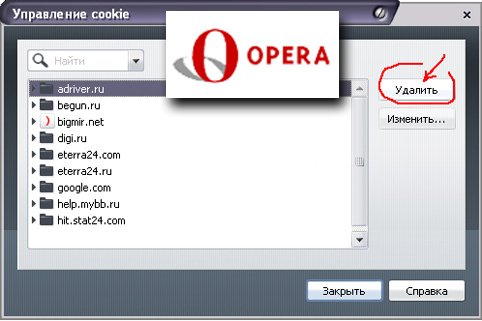 htaccess.
htaccess. - Найдите номер модели или название продукта вашего компьютера или ноутбука в Windows
- Я буду скучать по ней. Ах, да!
- Никогда больше не любить
- Никогда не разрушать жизнь другой женщины
- Использование TreeSize для поиска и удаления ненужных больших файлов для очистки диска или системного диска Windows 10
- Сломанные, полуотображаемые или отсутствующие значки на панели задач в Windows 10
- Полностью отключить или удалить OneDrive в Windows 10
- Где физически находится файл приложения File Explorer EXE в системе Windows 10 или на жестком диске C?
- Притворная любовь, слезы, обещания, оргазмы, беременности и что-то еще!!!
- Как еще один тест или экзамен в жизни
- Концепция видения любовника во всем и во всех
- Наградив свою скучную личность ярлыком близкого врага
- Короткий URL-адрес Укоротить, расширить или найти целевой фактический URL-ссылку за другой
- Удаляйте или удаляйте несколько групповых писем Gmail и контактов Google одним щелчком мыши на Android и Windows
- Без рекламы, без ограничений, быстрый и бесплатный VPN-прокси от Proton для Windows и просмотр без цензуры в Chrome
- Фильмография Боба Оденкирка – фильмы
- Армия из одного человека
- 2001 Odyssey Tampa — один из моих любимых клубов обнаженных танцовщиц и стриптизерш, который я часто посещаю.
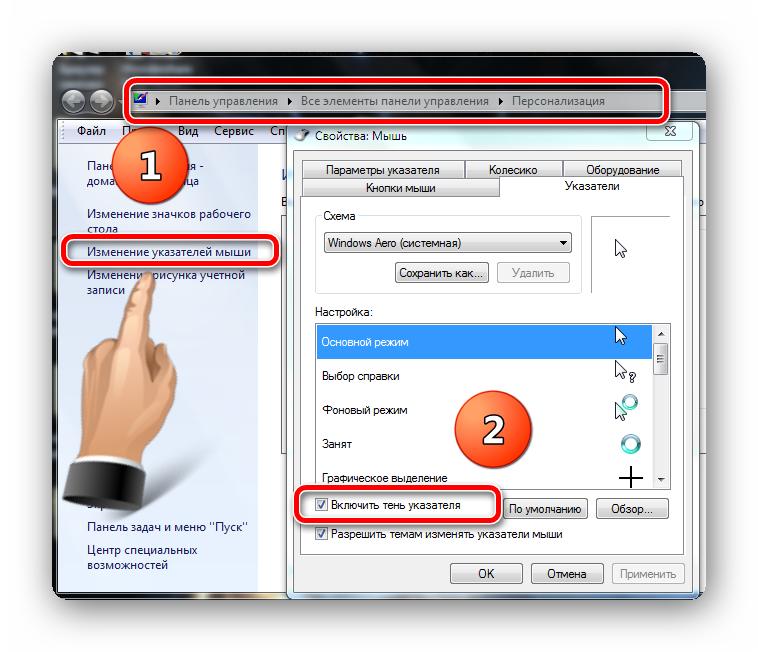
- Форт-Майерс, ураган Ян – у меня так много теплых воспоминаний об этом прекрасном городе.
- С ее зараженным языком
- Как лучше всего ответить бывшему, который говорит: «Я скучаю по тебе»?
- Моя история: она начала встречаться и целоваться/трахаться с другими мужчинами, будучи беременной моим ребенком.
- Найдите ключ продукта Windows 10 или 11 или номер лицензии с помощью командной строки, реестра Windows или приложения ShowKeyPlus в Microsoft Store.
- На Reddit создали новое сообщество «womenfoolingmen»
- Такой дурак, как я, или государство
- Она станет такой, какой вы ее описываете
- Твоя, конечно!
- Возвращение в четверг # 1
- Блокировка отправки автоматических форм спам-ботами с помощью проверки Google reCATCHA с контактной формой 7 Плагин WordPress
- Серия сновидений: Слова, написанные во сне
- Лондон
- До тех пор, пока шлюха не инсценировала слезы, оргазмы и беременность
- Навыки коммуникации
- Быть худшим человеком
- Кого я не встречал
- Отчужденные отношения
- Какой одноразовой она была
- Моя дочь думает, что ты такой милый
- Эта ищущая внимания сука
- Все, что помимо ее чрезмерно трахнутой вагины
- Она сбежала от своих фальшивых обещаний любви
- Если бы я не трахнул эту неверную суку
- Петь ее фальшивые оргазмические песни
- Погрузитесь глубоко внутрь женской красоты
- Валентина Новкович – Поэтесса из Белграда Сербия
- Неуважительный новичок
- ее вагинальный банкомат
- Как король
- Создайте пользователя в Amazon AWS Identity and Access Management (IAM) через Lightsail
- Последние взгляды (фильм, 2021 г.
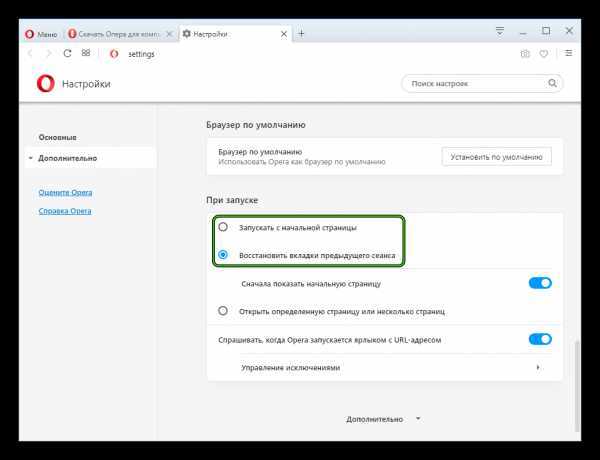 )
) - Ее новая слезливая история
- Точка кипения
- Каково ваше последнее желание?
- Самый ненавистный презираемый человек
- Калькулятор с возможностью копирования и вставки чисел – Преобразователь рассчитанных чисел в слова – Выражение больших чисел на калькуляторе с помощью кнопки Exponent (EE)
- Единственное, что шлюхи и суки хотят скрыть, — это свои уродливые лица с помощью макияжа
- Каждые 7 секунд: дата
- Жезл Света
- Трахаю ее 5 раз в день
- Она хотела стать известной
- Ее эксгибиционистская задница
- Почему компьютеры никогда не смогут победить природу или вселенную
- Посмотрите это, прежде чем лететь или падать с неба
- Желание умереть в моих руках
- Это неважно
- Чтобы не было еще одной слезливой истории
- Ебать эти поддельные слезы ее
- Это синее нижнее белье и его модель должны быть ЗАПРЕЩЕНЫ — они оба опасно красивы
- Редактирование файла Windows Hosts — Windows 11 и Windows 10
- Почему Байден, Обама и военные ястребы несут ответственность за украинский кризис и последовавшую за ним глобальную рецессию ПЛЮС возможный ядерный армагеддон?
- Спасибо машинам и гаджетам
- Я счастлив
- Она была напугана
- Язык расставания
- В бою (фильм, 2020)
- Я смотрел на нее еще живой
- Спикер Палаты общин Великобритании Линдси Хойл выгнала депутатов Нила Хэнви и Кенни Макаскилла
- Я счастлив
- Так много любви
- Книга, которую она никогда не писала
- Запись в журнале 6/8
- Что мешает мне снова включить зажигание
- В аду я буду в хорошей компании от The Dead South – Lyrics
- Прежде чем любовь трахнет меня в ответ
- нерешительно
- Чтобы стряхнуть ее с головы
- Поймите это желание владеть ею
- Больше, чем друзья
- Умереть за ее вагину
- Роскошь изливать себя
- Трусливые, отвратительные и вводящие в заблуждение шары для оправдания мошенничества с помощью текста
- Когда я улыбаюсь или танцую
- Время и место
- Вселенная сделала нас ближе
- Но я решил слушать свое сердце
- Я занимался с ней односторонней любовью
- Tango Dance – Дмитрий Васин и Эсмер Омерова на Кубке Кремля 2015
- Фарго (фильм 1996 года)
- В поисках рая
- Лучшие бесплатные провайдеры электронной почты и ограничения на объем хранилища
- Yahoo IMAP, SMTP, POP Сервер электронной почты и настройки программного обеспечения клиента, включая Microsoft Outlook
- Спустя 25 лет, почему Yahoo по-прежнему остается моей основной электронной почтой, несмотря на появление Gmail?
- Когда начать?
- Запускайте несколько экземпляров одних и тех же приложений Android на одном телефоне — двойное пространство и параллельное пространство
- Ищем одну вескую причину или логику
- Пожалуйста, держите своих девственниц тоже
- Я скажу одно
- Позвольте мне остаться погруженным в нее
- Оковы скучать по другому
- Страдать в тишине и одиночестве
- Хранить запас слез
- Бросать полотенце
- Искусство делать шлюху счастливой
- Чтобы мой телефон не звонил
- Незнакомец назвал меня трезвым человеком
- Суть меня
- сука празднует
- Блокировка рекламы в браузере Chrome – расширение AdBlock Plus
- Ее глаза жаждут принадлежать мне
- Что случилось с американской мечтой?
- Давайте наслаждаться темными и светлыми сторонами друг друга
- Всякий раз, покупая новый ноутбук, блокнот или клавиатуру, ОБРАЩАЙТЕ ВНИМАНИЕ на эти важные ключевые места.

- Громкость слишком мала в стандартном звуковом или мультимедийном драйвере Windows 11 на HP EliteBook Folio 9470m
Не удается удалить Opera?
программу установить прямо сейчас! Панель управления можно найти, введя ее в поле поиска Windows. Нажмите «Программы» > «Удалить программу» на панели управления. Вы можете удалить Opera Stable через панель управления, выбрав «Удалить Opera Stable» в контекстном меню. Opera Stable можно удалить, следуя инструкциям на экране.
Оглавление
1. Как полностью удалить оперу?
2. Как исправить невозможность удаления программы?
3. Почему я не могу удалить Opera с моего Mac?
4. Что произойдет, если я удалю Opera?
5. Что такое Opera на моем Mac?
6. Что такое Opera на моем компьютере?
7. Как удалить программу, которая не удаляет Windows 10?
8. Как принудительно удалить программу в Windows 10?
9. Как удалить Opera с моего Mac?
10. Не удается удалить Opera?
Не удается удалить Opera?
11. Как принудительно удалить приложение на Mac, которое не удаляется?
Как полностью удалить оперу?
Как исправить невозможность удаления программы?

Как принудительно удалить программу в Windows 10?
Как удалить Opera с моего Mac?
Не удается удалить Opera?

